Если вы ищете видеоредактор, который можно использовать для редактирования видео с эффектом увеличения или уменьшения, этот пост вас заинтересует. В этом посте мы перечислим несколько бесплатных программ для редактирования видео, которые позволяют увеличивать или уменьшать масштаб видео.
Бесплатные видеоредакторы, такие как VSDC Free Video Editor, Lightworks и т. д., предоставляют специальную функцию увеличения и уменьшения масштаба. Вы можете просто выбрать функцию масштабирования, а затем установить значения, до которых вы хотите увеличивать или уменьшать масштаб видео. Вы можете применить эффект масштабирования к определенной части видео или ко всему видео в соответствии с вашими требованиями.
Лучший бесплатный видеоредактор с эффектом увеличения и уменьшения
Вот лучшие бесплатные видеоредакторы, которые предлагают функцию увеличения и уменьшения масштаба для добавления к вашим видео на ПК с Windows:
- Решимость Да Винчи
- OpenShot
- Светотехника
- Бесплатный видеоредактор VSDC
1]Решимость Да Винчи
Как уменьшить размер видео на телефоне?
Программы для Windows, мобильные приложения, игры — ВСЁ БЕСПЛАТНО, в нашем закрытом телеграмм канале — Подписывайтесь:)
DaVinci Resolve — это профессиональное программное обеспечение для редактирования и создания видео, которое предоставляет функцию масштабирования видео. Это платное программное обеспечение, но оно также предлагает бесплатную версию, в которой есть все необходимые функции для создания увлекательного видео. Используя его, вы можете применять эффект увеличения и уменьшения масштаба к своим видео. Тем не менее, это немного сложно для начинающих пользователей, поэтому лучше посмотреть несколько обучающих видеороликов в Интернете, прежде чем продолжить. Чтобы помочь вам, мы также собираемся упомянуть процедуру добавления эффекта масштабирования к вашему видео.
Как увеличить/уменьшить масштаб видео в DaVinci Resolve?
- Загрузите и установите DaVinci Resolve и запустите его.
- Добавьте исходный видеофайл.
- Перейдите на вкладку «Редактировать».
- Перейдите в раздел «Эффекты».
- Добавьте эффект трансформации.
- Настройте значения Zoom X и Y на вкладке Inspector.
- Добавьте ключевой кадр, чтобы применить масштабирование к определенной части видео.
- Экспорт выходного видео.
Для начала просто загрузите и установите этот продвинутый видеоредактор с функцией масштабирования. А затем откройте его. После этого на вкладке «Медиа» внизу найдите и импортируйте входной видеофайл, а затем перетащите его на временную шкалу для редактирования.
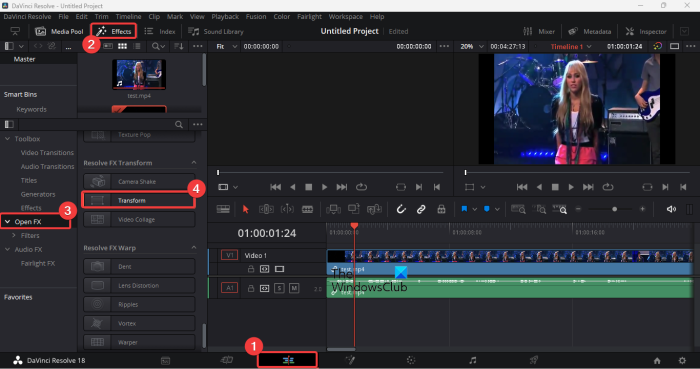
Теперь из нижней части окна перейдите на вкладку «Правка», а затем щелкните вкладку «Эффекты» в верхней части окна. Теперь вы сможете получить доступ к его библиотеке эффектов. Просто выберите категорию Open FX и прокрутите вниз до подкатегории Resolve FX Transform. Будет эффект Трансформации; выбрать его.
Лучшее бесплатное приложение, чтобы уменьшить размер видео файла.
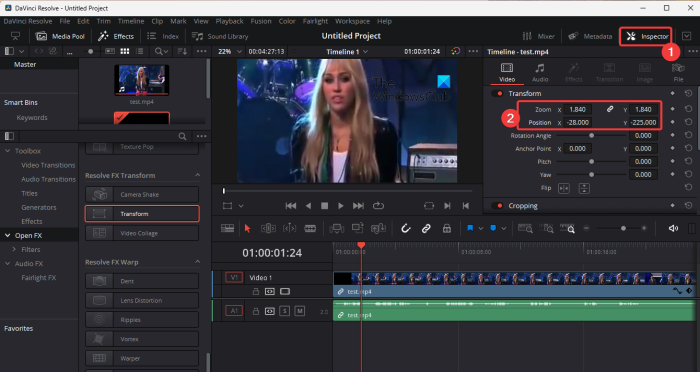
Далее вы можете увидеть вкладку «Инспектор» на правой боковой панели. Отсюда вы можете указать настройки масштабирования, чтобы применить эффект масштабирования к вашему видео. Просто установите значения Zoom X, Zoom Y и Position в соответствии с вашими требованиями, и эффект масштабирования будет применяться ко всему видео.
Но если вы хотите применить эффект масштабирования к определенной части видео, вы можете добавить ключевой кадр, нажав кнопку «Ключевой кадр» рядом с параметром «Масштаб». Мы рекомендуем вам ознакомиться с учебным пособием на YouTube о том, как применить эффект масштабирования к выбранной части видео для лучшего понимания.
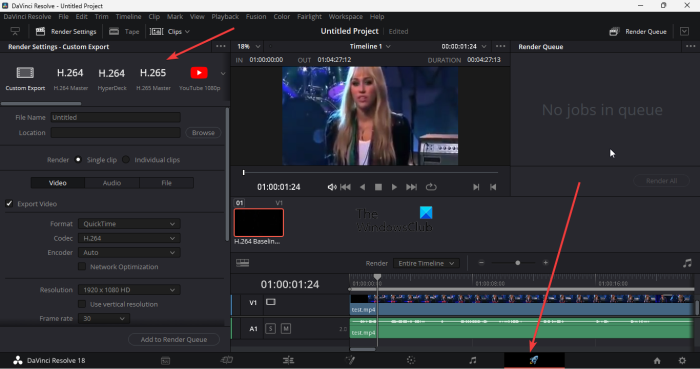
После этого вы можете воспроизвести отредактированное видео и проверить, хорошо ли оно выглядит. Если это так, перейдите на вкладку «Доставка» в нижней части его графического интерфейса, настройте конфигурации вывода видео и экспортируйте видео. Он поддерживает распространенные форматы видео в качестве вывода, такие как MP4, AVI, MOV и т. Д. Вы даже можете экспортировать видео в YouTube, Vimeo, Twitter, Dropbox и другие форматы для конкретных платформ.
Это позволяет создавать потрясающие и профессиональные видеоролики с масштабированием. Вы можете скачать его отсюда.
См.: Топ-5 бесплатных программ для редактирования GoPro для Windows.
OpenShot — бесплатный видеоредактор с открытым исходным кодом с эффектами увеличения и уменьшения масштаба. Вы можете легко добавить эффект масштабирования к определенной части или всему видео, используя этот бесплатный видеоредактор. Посмотрим, как.
Как добавить эффект масштабирования к выбранной части или всему видео с помощью OpenShot?
- Загрузите и установите OpenShot и запустите его графический интерфейс.
- Импортируйте видеофайл и перетащите его на временную шкалу.
- Выберите часть видео, к которой вы хотите применить эффект масштабирования.
- Щелкните правой кнопкой мыши выбранную часть.
- Выберите Animate и выберите предпочтительный вариант масштабирования.
- Проверьте предварительный просмотр отредактированного видео в реальном времени.
- Сохраните итоговое видео.
Во-первых, скачайте последнюю версию OpenShot с официального сайта и установите ее на свой компьютер. Теперь запустите этот видеоредактор.
Теперь вы можете открыть исходный видеофайл с помощью параметра «Файл» > «Импортировать файлы». После этого перетащите импортированные видеофайлы в раздел временной шкалы на вкладке «Файлы проекта».
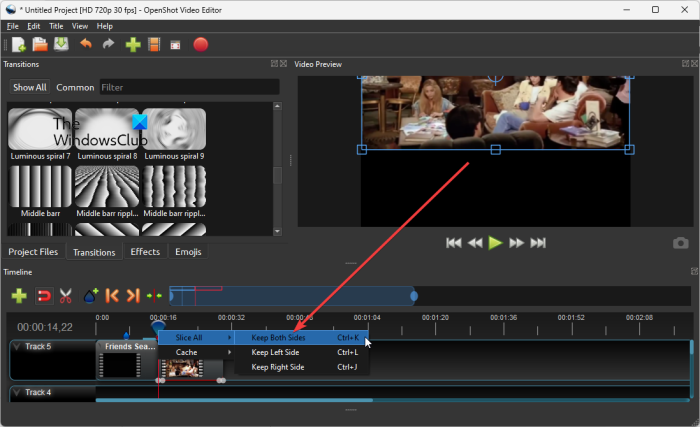
После этого перетащите маркер на видео, чтобы выбрать начальную точку, к которой вы хотите применить эффект масштабирования. Затем нажмите кнопку «Добавить маркер» и перетащите маркер в конец части видео. Затем щелкните правой кнопкой мыши маркер и выберите параметр «Разрезать все» > «Сохранить обе стороны», чтобы разделить видео.
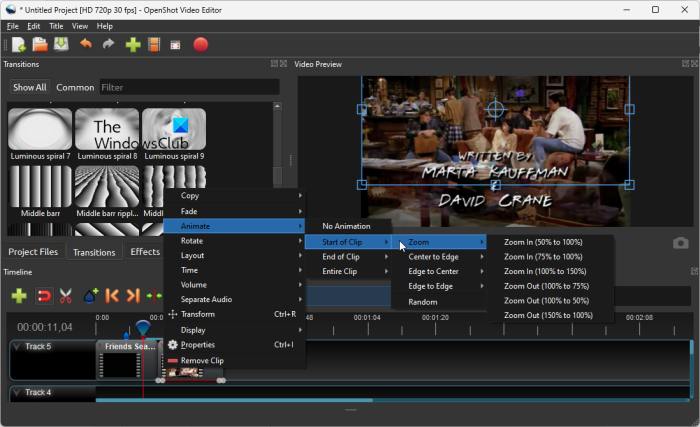
После этого щелкните правой кнопкой мыши часть видео, где вы хотите добавить эффект масштабирования, и в контекстном меню перейдите к параметру «Анимация». Здесь вы сможете просмотреть различные параметры, включая «Начало клипа», «Конец клипа» и «Весь клип». Выберите соответствующую опцию, а затем перейдите к опции «Масштаб». Теперь выберите предпочтительный параметр «Увеличить» или «Уменьшить», и он будет применяться к выбранной части вашего видео. Вы можете просмотреть отредактированное видео.
Если вы хотите отредактировать видео дальше, вы можете использовать множество инструментов для редактирования видео, включая различные эффекты видеоперехода, фильтры, параметры преобразования, шаблоны заголовков, создание заголовков, субтитры, 3D-анимированные заголовки, функции микширования звука, цифровые видеоэффекты и многое другое.
Наконец, вы можете нажать «Файл»> «Экспорт проекта»> «Экспорт видео». Затем вы можете выбрать формат выходного видео (MP4, AVI, MOV, MKV и т. д.), качество видео и другие настройки. Наконец, нажмите кнопку «Экспорт видео», чтобы сохранить финальное видео.
Это многофункциональный видеоредактор, с помощью которого вы можете добавить к видео эффект увеличения или уменьшения. Он также очень прост в использовании, поэтому его могут использовать как новички, так и профессионалы.
Читайте . Как обрезать видео с помощью видеоредактора приложения Windows Photos?
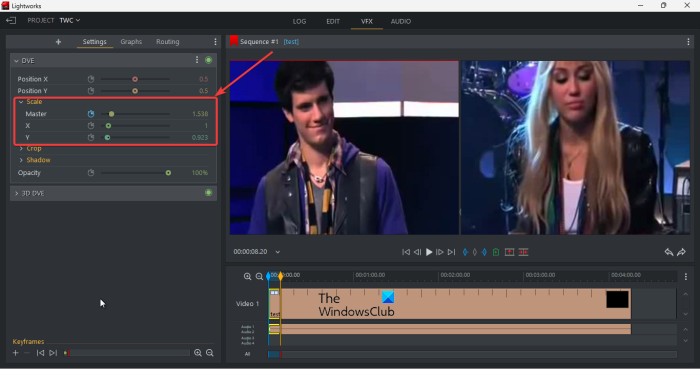
Следующий бесплатный видеоредактор с эффектом масштабирования — Lightworks. Это продвинутый видеоредактор, который предлагает бесплатную версию. Вы можете использовать его для применения цветокоррекции к видео, добавления различных эффектов преобразования, применения фильтров к вашим видео, добавления постеризации, размытия, повышения резкости, затемнения и многих других эффектов и многого другого. Используя его, вы также можете применить эффект увеличения или уменьшения масштаба к видео. Давайте проверим, как.
Как применить эффект масштабирования к видео с помощью Lightworks?
- Загрузите и установите Lightworks и откройте его.
- Добавьте исходный видеофайл.
- Перейдите на вкладку VFX.
- Выберите DVE > 2D DVE.
- Настройте параметр «Масштаб», который используется для увеличения/уменьшения масштаба видео.
- Экспорт конечного видео.
Сначала загрузите и установите программное обеспечение, а затем откройте его. Теперь создайте новый видеопроект и импортируйте входные видеофайлы с вкладки «Правка», используя встроенный файловый браузер. После этого просто перетащите видео на временную шкалу, где вы сможете его отредактировать.
Затем перейдите на вкладку VFX в верхней части окна и нажмите кнопку +, чтобы добавить желаемый эффект к вашему видео. Теперь перейдите в категорию DVE и выберите эффект 2D DVE.
Под эффектом 2D DVE вы можете просмотреть функцию Масштаб. Используя его, вы можете легко увеличивать или уменьшать масштаб видео. Для этого просто отрегулируйте значение Мастер, Х,и Дзначения соответственно для увеличения/уменьшения масштаба видео. Он также позволяет применять эффект масштабирования к определенной части видео.
Для этого вы можете использовать ключевые кадры. Параметр ключевого кадра присутствует рядом с параметром «Мастер» в параметре «Масштаб».
Вы можете предварительно просмотреть результат, и если он выглядит нормально, вы можете экспортировать его в различные распространенные и зависящие от платформы видеоформаты, такие как YouTube, Vimeo, MP4 и т. д. Для этого нажмите кнопку меню с тремя точками, расположенную над видеоплеером. и перейдите к опции «Экспорт». После этого выберите нужный формат вывода и запустите процесс экспорта.
Это еще одно хорошее программное обеспечение для редактирования видео, с помощью которого вы можете легко увеличивать или уменьшать масштаб части или всего видео.
См.: Как разделить видео на части в Windows 11/10?
4]Бесплатный видеоредактор VSDC
VSDC Free Video Editor — известный видеоредактор для Windows. Это полнофункциональный, но простой в использовании пакет для редактирования видео, который позволяет применять эффект масштабирования к вашим видео.
Как применить эффект масштабирования к видео в бесплатном видеоредакторе VSDC?
Вот как вы можете добавить эффект увеличения и уменьшения ко всему видео или к определенной его части с помощью бесплатного видеоредактора VSDC:
- Загрузите и установите VDSC Free Video Editor и откройте его.
- Импортируйте исходный видеофайл.
- Перейдите на вкладку Редактор.
- Нажмите «Видеоэффекты»> «Преобразовать»> «Масштаб».
- Установите продолжительность эффекта увеличения и уменьшения масштаба.
- Настройте параметры масштабирования.
- Предварительный просмотр и экспорт выходного видеофайла.
Во-первых, вам нужно скачать и установить этот бесплатный видеоредактор на свой компьютер. После этого запустите его основной графический интерфейс и используйте параметр «Импорт содержимого», чтобы загрузить исходный видеофайл. Если вы хотите импортировать несколько видео- и аудиофайлов, объединить их и применить эффект масштабирования, вы тоже можете это сделать. При импорте видеофайлов вы можете настроить конфигурации проекта, включая разрешение, частоту кадров, фон, размер, метаданные и т. д.
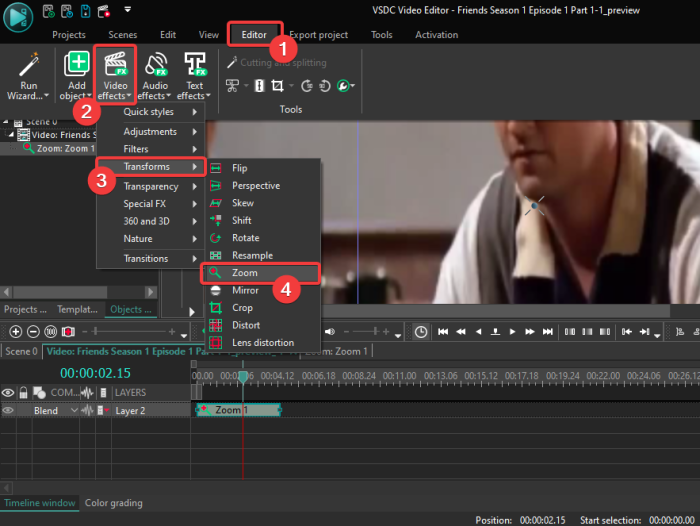
Теперь перейдите на вкладку «Редактор», чтобы найти все основные инструменты для редактирования видео. Отсюда нажмите кнопку раскрывающегося списка «Видеоэффекты», а затем выберите эффект «Преобразование»> «Масштаб».
При добавлении эффекта масштабирования вам необходимо настроить его положение и продолжительность в соответствии с той частью видео, где вы хотите применить эффект масштабирования. Если вы хотите увеличить масштаб всего видео, выберите параметр Продолжительность всего родительского элемента. Если вы хотите применить эффект масштабирования к определенной части, выберите параметр «Из ручного положения» и введите начальную и конечную точки. После этого эффект масштабирования можно настроить и получить к нему доступ с временной шкалы.
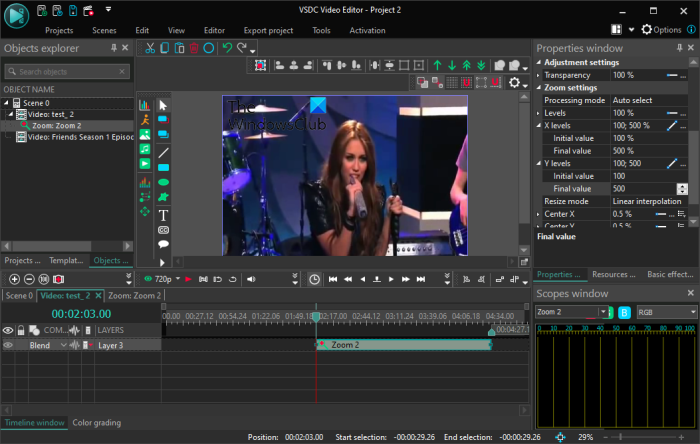
Затем вам нужно правильно настроить эффект масштабирования, чтобы увидеть эффект увеличения и уменьшения масштаба в видео. Для этого выберите эффект «Масштаб» на временной шкале, и вы сможете просмотреть его свойства на правой боковой панели. Прокрутите вниз до «Настройки масштабирования» и разверните настройки «Уровни X» и «Уровни Y».
Затем настройте поля «Начальное значение» и «Конечное значение» соответственно. Например, если вы хотите увеличить масштаб видео со 100 % до 300 %, установите 100 в качестве начального значения и 300 в качестве конечного значения. Вы также можете настроить такие поля, как режим обработки, режим изменения размера, прозрачность и другие.
После применения эффекта масштабирования к вашему видео вы можете предварительно просмотреть его и посмотреть, как будет выглядеть финальное видео. Если вас устраивает, вы можете экспортировать полученное видео с эффектом масштабирования во множество видеоформатов, включая AVI, MPG, MKV, MOV, SWF, FLV и т. д. Для этого перейдите на вкладку «Экспорт проекта» и выберите формат выходного видео. . Затем выберите выходные конфигурации видео и нажмите кнопку «Экспорт проекта», чтобы сохранить видео. Вы также можете экспортировать видео в формат, совместимый с платформой, такой как Web, Android, iPad, Xbox и т. д.
В этом программном обеспечении есть несколько дополнительных инструментов, которые могут вам пригодиться. Например, стабилизатор видео, конвертер видео, захват видео и т. д. Вы можете получить этот бесплатный видеоредактор с эффектом масштабирования. отсюда.
Читайте . Как добавить таймер в видео в Windows 11/10?
Как добавить эффект масштабирования в Filmora?
Чтобы добавить эффект увеличения к видео в Filmora, откройте видеофайл и добавьте его на временную шкалу. После этого выберите конкретную часть видео, к которой вы хотите применить эффект масштабирования с помощью Маркера. Затем щелкните параметр «Обрезать и масштабировать», а затем выберите часть видео, чтобы добавить эффект увеличения и уменьшения. Просто, не так ли?
Теперь прочитайте: Лучшее бесплатное программное обеспечение для редактирования метаданных видео для Windows 11/10.
Программы для Windows, мобильные приложения, игры — ВСЁ БЕСПЛАТНО, в нашем закрытом телеграмм канале — Подписывайтесь:)
Источник: zanz.ru
Безграничные возможности FFmpeg на примерах
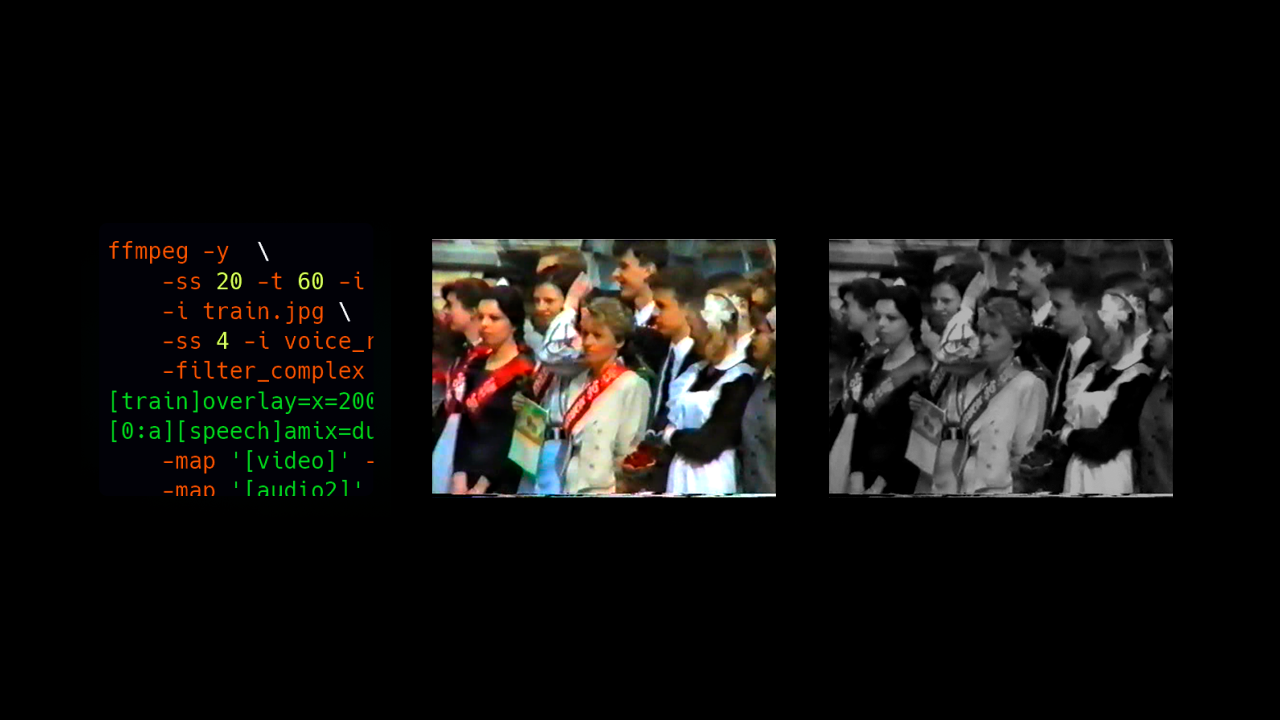
FFmpeg — швейцарский нож для мультимедиа. Совершенно незаменимая программа, которую использует в повседневной жизни почти каждый, даже не зная об этом. Например, вы сняли видео и заливаете на видеохостинг — оно перекодируется и публикуется уже в другом разрешении/формате/размере. Как вы думаете, какая программа выполнила транскодирование? Вполне возможно, что под капотом на сервере работает FFmpeg.
FFmpeg объединяет более 300 видео/аудио/графических кодеков, декордеров, муксеров, демуксеров и фильтров. Благодаря ему вы можете написать собственный видеоплеер в тысячу строчек кода, не разбираясь с кишочками видеообработки.
Это «движок» почти всех современных инструментов для обработки/сжатия/редактирования видео. Они просто предлагают графический интерфейс с кнопками, а ffmpeg делает реальную работу.
Другими словами, существует основной движок FFmpeg, а весь остальной софт — это прокладки/GUI/плееры/редакторы, которые дают к нему доступ. Но можно обойтись без посредников и использовать FFmpeg напрямую. Только в консоли. Последняя версия программы лежит здесь (вместе с сопровождающими инструментами FFplay и FFprobe).
Для примера, вот несколько практических задач, с которыми приходится сталкиваться в повседневной рутине. Все они решаются однострочниками за несколько секунд.
▍ Вырезать кусочек видео, сохранить его в GIF
Стандартная ситуация, когда хочется вырезать из фильма или видеотрансляции какой-то жест или эмоцию и отправить в мессенджер как анимацию. Например, в Телеграме анимации можно отправлять в форматах GIF и MP4.
FFmpeg вырезает видеофрагмент и конвертирует его в GIF следующей командой:
ffmpeg -i input.mp4 -r 10 -an -ss ’00:11:02.5′ -to ’00:11:05′ output.gif
В команде указан фреймрейт gif (10), время начала и конца видео. Как вариант, можно указать время начала и продолжительность фрагмента.
Примечание. Для генерации простых команд ffmpeg в первое время можно пользоваться «помощником» ffmpeg buddy.
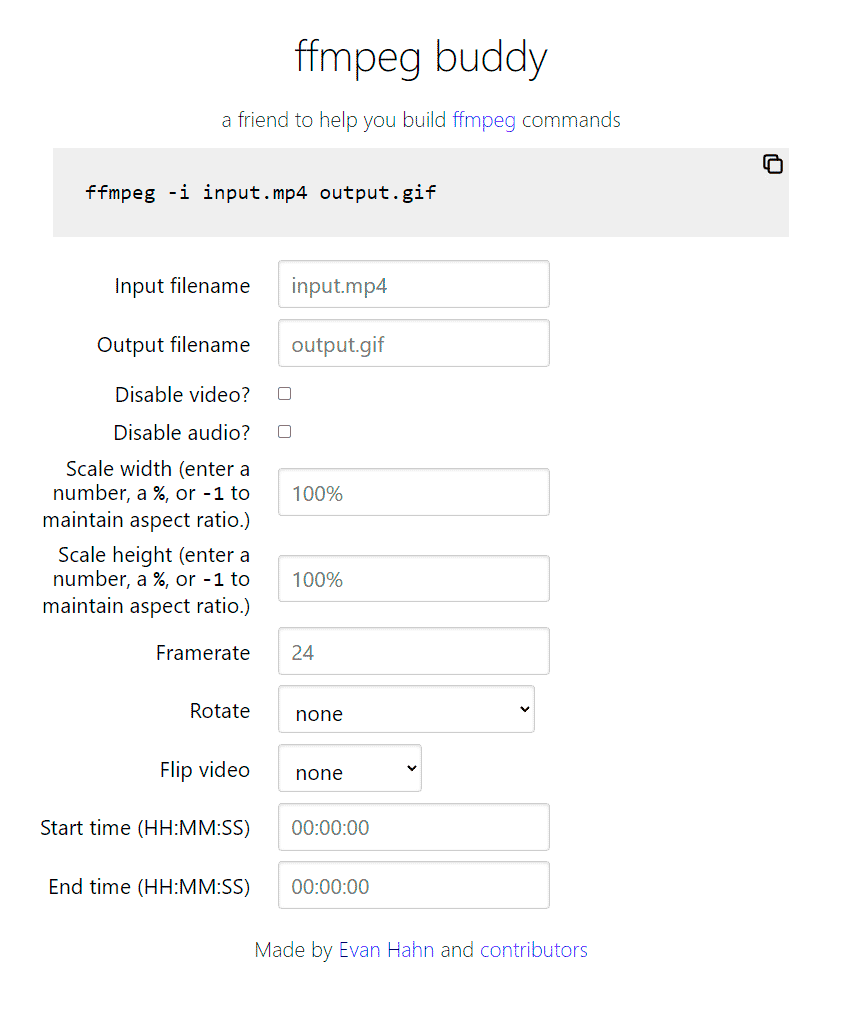
▍ Пережать другим кодеком
Например, мы оцифровали старую VHS-кассету в программе HandBrake (подключили с видеомагнитофона по USB), не применяли никаких фильтров и сохранили MPEG2 разрешением 720×576. С трёхчасовой кассеты получился файл размером 6,4 ГБ.
Понятно, что кассете 30 лет, качество сигнала плохое, тем более это вторая или третья копия, которая была ужасна в момент своего появления. Но выбирать не приходится.
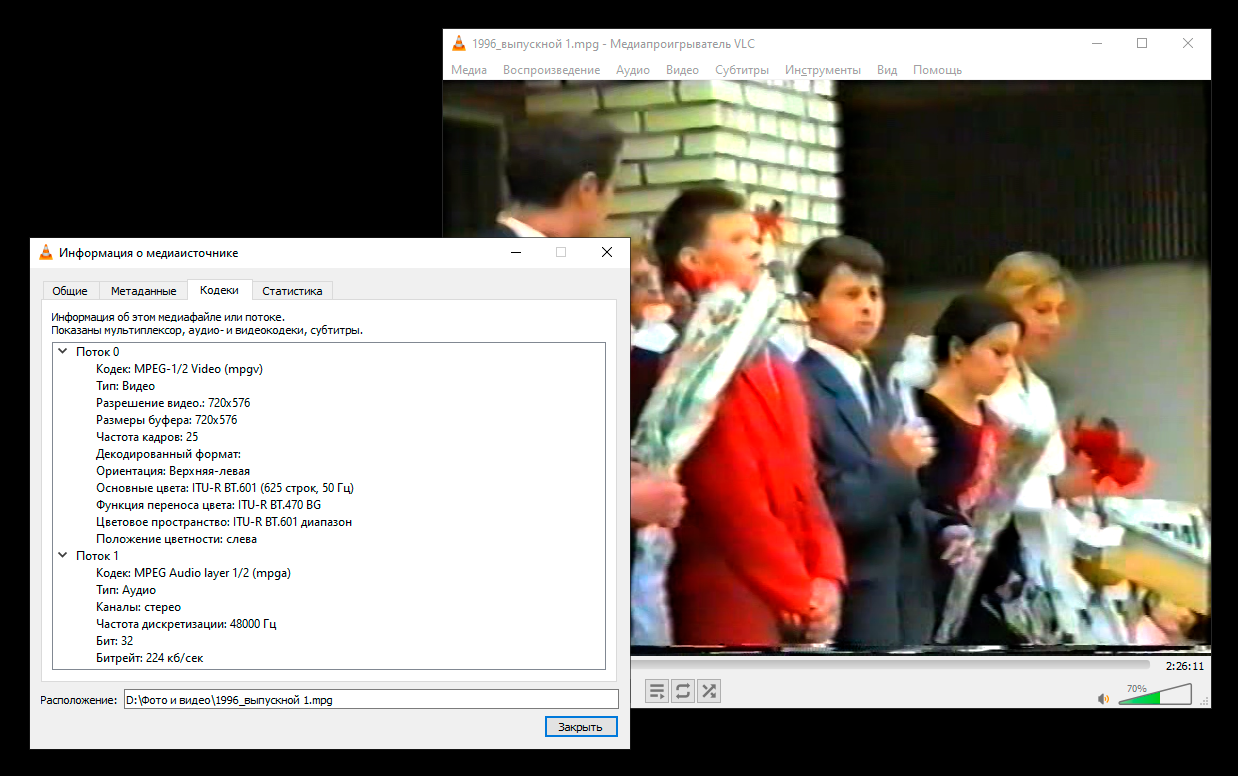
Глядя на исходный MPEG2, возникают вопросы:
- Как сжать это видео (с потерями качества), чтобы быстро закинуть одноклассникам в Телеграм? Качество такое, что снижение разрешения не играет особой роли.
- Как сохранить это видео для длительного хранения? Существуют ли видеокодеки для сжатия без потерь, как в случае с фотографиями?
ffmpeg -i input.mpg -vf ‘scale=iw*0.5:ih*0.5’ output.mp4
Здесь масштабирование указано относительно оригинала.
ffmpeg -i input.mpg -vf ‘scale=360:288’ output.mp4
Здесь масштабирование указано в пикселях (половина от оригинального 720×576). Результат будет идентичный:
Результат
Потеря качества практически не заметна на экране телефона, а размер файла уменьшился до 694 МБ. Уже влезает в бесплатный лимит телеграма (и даже на CD, если кому-то отправить по почте).
Согласно документации, кодирование в H.265 займёт втрое больше времени, зато файл получится на 25–50% меньше, чем H.264. Но это пока относительно новый формат, который поддерживается не на всех старых устройствах. Даже FFmpeg по умолчанию его пока не использует. У меня не получилось закодировать в H.265 с настройками максимального качества и уменьшением разрешения в одной команде. Наверное, нужно сначала переконвертировать в lossless-формат, потом уменьшить до 50% кадра, а потом кодировать в H.265.
Кстати, перекодирование с уменьшением размера видео можно выполнить бесплатно на серверах Google, если залить оригиналы на YouTube, затем скачать результаты транскодинга программой yt-dlp и удалить исходники. Это удобно, если у вас сотни часов видеоматериала и не хочется нагружать свой ПК.
Эксперименты показывают, что любые кодеки с потерей качества заметно портят картинку, независимо от настроек. Казалось бы, надо найти вариант с перекодированием без потери качества (lossless). Теоретически, такие варианты есть. Ряд видеокодеков поддерживают режим сжатия без потерь, вот некоторые из них:
- H.264 lossless,
- H.265 lossless,
- Motion JPEG 2000 lossless,
- JPEG XS lossless,
- FFV1,
- AV1,
- VP9,
- Apple Animation (QuickTime RLE),
- … и другие.
▍ Извлечение аудиодорожки
Например, у нас большая видеозапись, а мы хотим её загрузить в плеер/смартфон для прослушивания, чтобы не записывать гигабайты сопутствующего видео. Нет ничего проще:
ffmpeg -i input.mpg -map 0:1 bbb_audio.mp3
Если не указаны дополнительные параметры, то всё кодируется с настройками по умолчанию для MP3.
Результат
ffmpeg -i input.mpg -map 0:1 bbb_audio.mp3 ffmpeg version 5.0.1-essentials_build-www.gyan.dev Copyright (c) 2000-2022 the FFmpeg developers built with gcc 11.2.0 (Rev7, Built by MSYS2 project) configuration: —enable-gpl —enable-version3 —enable-static —disable-w32threads —disable-autodetect —enable-fontconfig —enable-iconv —enable-gnutls —enable-libxml2 —enable-gmp —enable-lzma —enable-zlib —enable-libsrt —enable-libssh —enable-libzmq —enable-avisynth —enable-sdl2 —enable-libwebp —enable-libx264 —enable-libx265 —enable-libxvid —enable-libaom —enable-libopenjpeg —enable-libvpx —enable-libass —enable-libfreetype —enable-libfribidi —enable-libvidstab —enable-libvmaf —enable-libzimg —enable-amf —enable-cuda-llvm —enable-cuvid —enable-ffnvcodec —enable-nvdec —enable-nvenc —enable-d3d11va —enable-dxva2 —enable-libmfx —enable-libgme —enable-libopenmpt —enable-libopencore-amrwb —enable-libmp3lame —enable-libtheora —enable-libvo-amrwbenc —enable-libgsm —enable-libopencore-amrnb —enable-libopus —enable-libspeex —enable-libvorbis —enable-librubberband libavutil 57. 17.100 / 57.
17.100 libavcodec 59. 18.100 / 59. 18.100 libavformat 59. 16.100 / 59. 16.100 libavdevice 59. 4.100 / 59. 4.100 libavfilter 8. 24.100 / 8. 24.100 libswscale 6. 4.100 / 6. 4.100 libswresample 4. 3.100 / 4. 3.100 libpostproc 56. 3.100 / 56.
3.100 Input #0, mpeg, from ‘input.mpg’: Duration: 02:26:12.00, start: 0.193178, bitrate: 6296 kb/s Stream #0:0[0x1e0]: Video: mpeg2video (Main), yuv420p(tv, bt470bg, top first), 720×576 [SAR 16:15 DAR 4:3], 25 fps, 25 tbr, 90k tbn Side data: cpb: bitrate max/min/avg: 8500000/0/0 buffer size: 1835008 vbv_delay: N/A Stream #0:1[0x1c0]: Audio: mp2, 48000 Hz, stereo, s16p, 224 kb/s Stream mapping: Stream #0:1 -> #0:0 (mp2 (native) -> mp3 (libmp3lame)) Press [q] to stop, [?] for help Output #0, mp3, to ‘bbb_audio.mp3’: Metadata: TSSE : Lavf59.16.100 Stream #0:0: Audio: mp3, 48000 Hz, stereo, s16p Metadata: encoder : Lavc59.18.100 libmp3lame size= 137063kB time=02:26:12.00 bitrate= 128.0kbits/s speed=31.5x video:0kB audio:137063kB subtitle:0kB other streams:0kB global headers:0kB muxing overhead: 0.000169%
С параметром -ss можно вырезать нужный фрагмент аудиодорожки.
▍ Любая магия
Даже самый лаконичный и понятный мануал по FFmpeg занимает сотню страниц печатного текста. Про официальную документацию не стоит даже упоминать, там объём скорее в тысячу страниц.
Глядя на фантастические примеры использования FFmpeg, поражаешься мощи этого инструмента. Например, вот пользователь захотел поиграть в игры PS2 на своём ноутбуке. Но поскольку тот недостаточно мощный для эмулятора PCSX2, ему пришла идея транслировать видео с домашнего сервера в другом конце города.
То есть он пробросил геймпад на рабочую станцию через USB/IP и начал копать мануал FFmpeg, как транслировать игру на ноутбук. FFmpeg захватывает видео напрямую из буферов KMS, использует аппаратное ускорение GPU для транскодирования со снижением разрешения, захватывает аудио, всё перекодирует с параметрами для передачи по сети (в реальном времени) и передаёт результат в UDP-сокет. На другом конце он настроил плеер mpv для получения и воспроизведения потока.
ffmpeg -f pulse -i alsa_output.platform-snd_aloop.0.analog-surround-51.monitor -f kmsgrab -thread_queue_size 64 # уменьшает задержку ввода -i — # Capture and downscale frames on the GPU: -vf ‘hwmap=derive_device=vaapi,scale_vaapi=1280:720,hwdownload,format=bgr0’ -c:v libx264 -preset:v superfast # максимально быстрое кодирование видео -tune zerolatency # настройка кодека на нулевую задержку -intra-refresh 1 # уменьшает задержку и уменьшает потери пакетов -f mpegts # объединение в поток mpegts, который хорошо подходит для данного случая -b:v 3M # целевая полоса пропускания для итогового видео udp://$hackerspace:41841
Всего час изучения руководства — и мы с нуля составляем рабочую команду FFmpeg, чтобы играть в PS2 на ноутбуке через стрим с удалённого сервера. Практически Google Stadia своими руками (земля ей пухом).
ffmpeg -y -ss 20 -t 60 -i bbb_sunflower_1080p_60fps_normal.mp4 -i train.jpg -ss 4 -i voice_recording.wav -filter_complex «[0:v]hue=h=80:s=1[main] ; [1:v]crop=w=382:h=304:x=289:y=227[train] ; [main][train]overlay=x=200:y=200,vignette=PI/4 ; [2:a]volume=1.5,aecho=0.8:0.9:100:0.3[speech] ; [0:a][speech]amix=duration=shortest,asplit[audio1][audio2]» -map ‘‘ -map ‘[audio1]’ -metadata title=»Editor’s cut» bbb_edited.mp4 -map ‘[audio2]’ bbb_edited_audio_only.wav
Эта команда делает в том числе следующее:
- Открывает файл.
- Вырезает фрагмент ( -ss 20 -t 60 ).
- Накладывает изображение train.jpg .
- Обрезает наложенное изображение ( crop ).
- Добавляет эффект виньетирования под углом PI/4.
- Накладывает фильтр для коррекции тона ( hue ).
- Накладывает дополнительную звуковую дорожку voice_recording.wav .
- Увеличивает громкость.
- Добавляет эхо.
- Экспортирует результат в разные форматы.
- Экспортирует оригинальную звуковую дорожку.
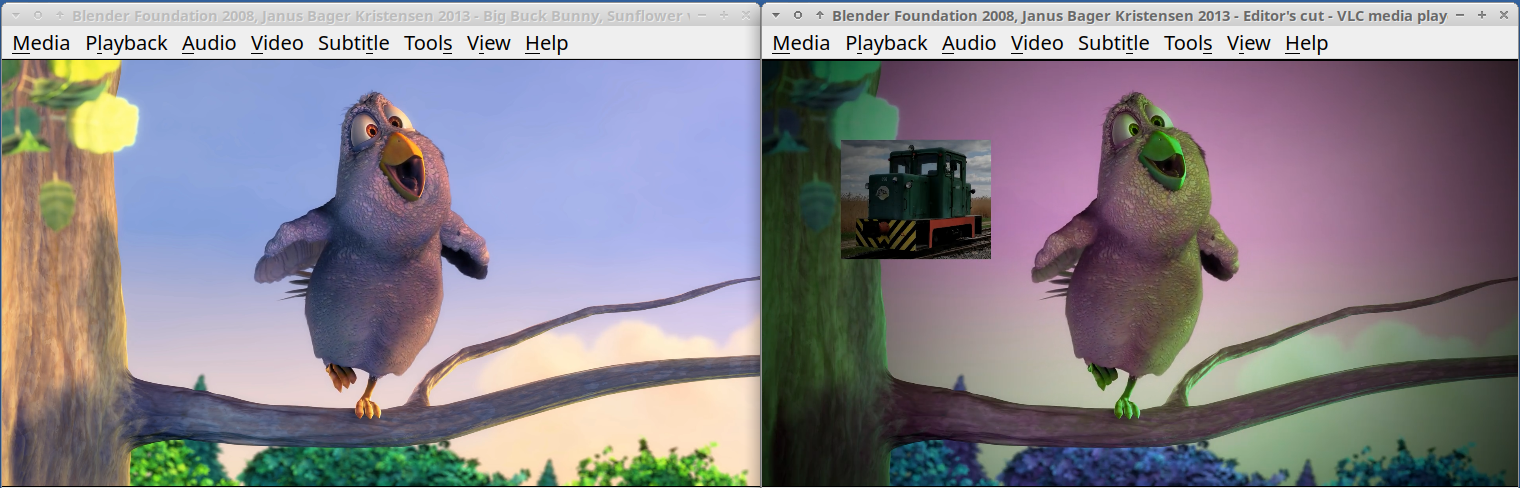
▍ Редактор LosslessCut как GUI для FFmpeg
Как мы уже говорили, многие программы для обработки видео «под капотом» используют FFmpeg. И похоже, что FFmpeg начинает осваивать веб-технологии. Например, недавно появился ffmpeg.wasm — чистый порт FFmpeg на WebAssembly/JavaScript. Это обработка видео нативно в браузере.
Ещё одна интересная новинка последнего времени — видеоредактор LosslessCut. Он вырезает и склеивает фрагменты видео практически мгновенно и без потери качества, не выполняя перекодирование, как Adobe Premiere Pro. Привычная получасовая операция тут занимает пять секунд, экономя при этом гигабайты дискового пространства.

LosslessCut
Конечно, такая магия работает только при условии, что фрагменты видео/аудио сжаты одинаковым кодеком. В данном случае не требуется повторная обработка и фрагменты достаточно просто склеить.
Такая функциональность лучше всего подходит для следующих задач:
- Быстрый монтаж небольших видеороликов.
- Вырезание/добавление фрагментов. Например, вот что можно сделать:
- вырезать рекламные ролики из записанной телепередачи;
- удалить аудио- или видеодорожку из файла;
- добавить музыку в видео (или заменить существующую звуковую дорожку);
- добавить субтитры (или произвольные надписи) в видеоряд;
- выполнить слияние файлов (с идентичными параметрами кодирования);
- извлечь любые/все дорожки из файла;


В общем, очень полезный инструмент. Неудивительно, что под его капотом тоже работает FFmpeg. То есть LosslessCut — просто удобный и эффективный FFmpeg GUI. Разумеется, исходный код тоже открыт. Если есть желание задонатить автору, то программу можно купить через Mac App Store или Microsoft Store.
Версия под Linux распространяется через Snap Store и Flathub (а также напрямую с GitHub).
FFmpeg выполняет практически любые операции с мультимедийными файлами, какие только можно представить. Остаётся упомянуть добрым словом гениального программиста Фабриса Беллара, который запустил этот опенсорсный проект в 2000 году и несколько первых лет возглавлял разработку. Человечеству нужен был такой инструмент. Теперь он у нас есть, проблема решена, а Фабрис работает над другими крайне важными задачами.
Источник: habr.com
Как отправить фото в WhatsApp без потери качества: 2 проверенных способа для Android и iOS
Мама все еще хранит семейный архив в «Вотсаппе», а потом просит вас улучшить качество фото и отправить бабушке? Скажем прямо: спасти старые файлы не удастся, зато можно обезопасить свежие фото и видео – правильно их пересылать.

Дата публикации: 13 октября 2021
Время чтения: 3 минуты

Сергей Ломакин Редакция «Текстерры»
Почему WhatsApp портит качество
WhatsApp автоматически выполняет компрессию – сжимает видео и фото, чтобы они быстрее грузились и меньше «весили».
Поэтому до недавнего времени получить видео в оригинальном качестве можно было, только если пользователь отправил вам его как документ, а не как медиафайл.
К счастью, приложение дорабатывается. Теперь все большему числу пользователей доступен выбор качества при загрузке видео:
Если такой функции в вашем приложении пока нет, придется действовать Порядок сохранения фото из галереи в «Файлы»ернативными методами.
На Android
Необходимо знать папку, куда по умолчанию сохраняются все фотографии и видео на вашем устройстве. Найдите эту папку при помощи встроенного диспетчера файлов. Например, так он выглядит на смартфонах Samsung:
Далее запустите WhatsApp и открываем диалог с пользователем, которому нужно отправить фото или видео:
Тапните по скрепке в самом низу экрана и нажмите кнопку «Документ»:
Откройте папку, в которой находится медиафайл в оригинальном размере, и выберите его:
На iOS
На iPhone фотографии автоматически сохраняются в галерею и не попадают в «Файлы» – внутреннее хранилище устройства.
Для этого откройте галерею, выберите фото и в меню «Поделиться» найдите пункт «Сохранить в Файлы». Выберите папку хранилища, в которую будет сохранено фото.


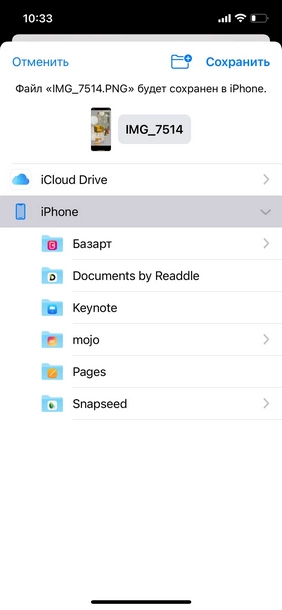
Смотреть галерею
Порядок сохранения фото из галереи в «Файлы»
Затем откройте WhatsApp, найдите диалог с пользователем, которому нужно отправить медиафайл. Нажмите на эту кнопку:
Выберите пункт «Документ»:
В «Файлах» найдите фото или видео, которое будете отправлять:
Медиафайл будет отправлен без сжатия. Исходное качество сохранится.
Продвинем ваш бизнес
В Google и «Яндексе», соцсетях, рассылках, на видеоплатформах, у блогеров
Почему все фотографии в WhatsApp размытые
Иногда фотографии не просто теряют качество, а вовсе становятся размытыми, мутными. Это значит, что оригинал фотографии был удален из внутреннего хранилища смартфона или с SD-карты отправителя и получателя, если вы уже сохраняли фото.
Чтобы этого избежать, придется сразу сохранять все фотографии на телефон. Если вы хотите, чтобы это происходило автоматически, выполните следующие шаги.
На iOS
Откройте WhatsApp и зайдите в настройки приложения. Откройте раздел «Чаты»:
Активируйте сохранение «В фотопленку»:
На Android
Откройте WhatsApp и тапните по кнопке «Другие опции»:
В настройках нужно открыть пункт «Чаты»:
И активировать чекбокс:
Готово! Файлы автоматически будут сохраняться на телефон, и вы не потеряете важные фото и видео.
Источник: texterra.ru